
Ko se naša tehnologija vedno bolj integrira s svetom okoli nas, lahko enostavno pozabimo, da je veliko pomembnih dokumentov še vedno natisnjenih na papir. Z lahkoto optičnega branja in shranjevanja zakupa, računov ali drugih pomembnih papirjev lahko zagotovite, da nikoli več ne boste izgubili dokumenta. Seveda je na voljo ogromno aplikacij, zato smo se za vas potrudili in seznam omejili na le nekaj predlogov.
To so naši izbori za najboljše aplikacije za optično branje dokumentov v Androidu.
- Adobe Scan
- Pisarniška leča
- Genius Scan
- CamScanner
Adobe Scan
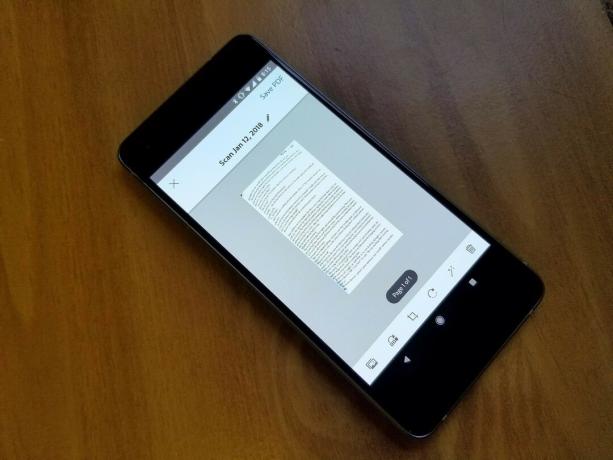
Če že poznate Adobe, bi vam moralo videti to aplikacijo na našem seznamu zasvetliti oči. Čeprav se lahko kot običajno prijavite z Googlom ali Facebookom, lahko uporabite tudi svoj Adobe ID in podpira izvoz dokumentov v vaš račun Adobe. Aplikacija je brezplačna in polna funkcij, ki omogočajo enostavno optično branje dokumentov, tudi če niso v najboljši formi doslej.
Verizon ponuja Pixel 4a za samo 10 USD mesečno na novih linijah Unlimited
Adobe Scan samodejno zazna dokument, ko odprete aplikacijo, in lahko v paketu optično preberete in shranite več dokumentov, da jih lahko skupaj uredite in shranite. Kar zadeva funkcije, imate dostop do orodja za obrezovanje povleci in spusti, ki vam omogoča, da prilagodite, kaj je shranjeno, urejeno barvo dokumenta, preurejanje dokumentov v seriji in celo preusmeritev dokumentov, tako da se vsi soočajo enako način.
Prenos: Adobe Scan (brezplačno)
Pisarniška leča
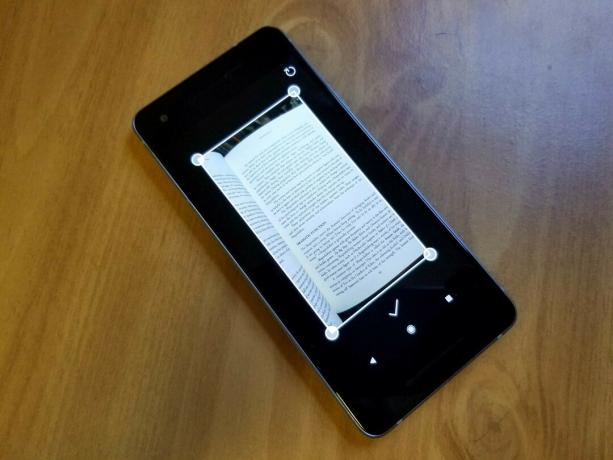
Če uporabljate sistem Windows, potem aplikacija vedno preprosto olajša delo, Office Lens pa Microsoftova aplikacija za optično branje dokumentov. Zgrajen je tako, da enostavno posnamete fotografijo, kar potrebujete, in jo nato shranite neposredno v OneNote ali OneDrive.
Office Lens je resnično narejen tako, da fotografijo preprosto posname in jo hitro obreže in v resnici ni preobremenjen z možnostmi. Fotografije posname iz čudnih kotov in ima nekaj različnih načinov, odvisno od tega, kaj skenirate. To je odlična možnost za vsakogar, ki uporablja Microsoftov ekosistem, da bi spremljal vse in je zaradi svoje preprostosti zelo preprost in enostaven za uporabo.
Prenos: Office Lens (brezplačno)
Genius Scan
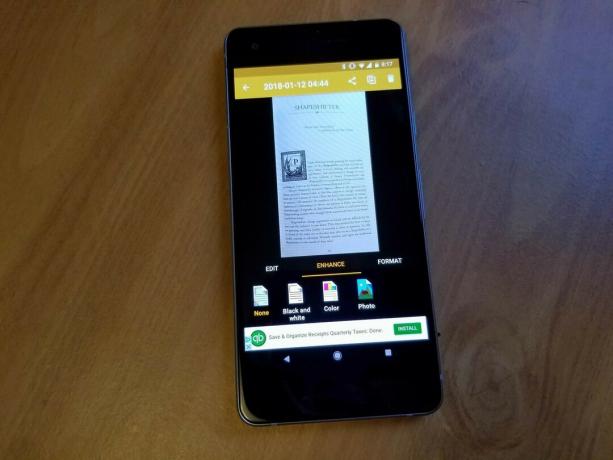
Če vam je všeč čist in intuitiven uporabniški vmesnik, ki vam omogoča dostop do nekaj funkcij brez pretiravanja, potem si oglejte Genius Scan. Ena pomanjkljivost Genius Scan je ta, da boste za dostop do popolnih zmožnosti skupne rabe morali plačati 4,95 USD za premium naročnino.
Če želite natančno nastaviti vse na svojih optično prebranih dokumentih, kot želite, je Genius Scan odlična možnost. Dokumente lahko ločite v mape, poimenujete vsak dokument ali mapo in celo označite dokumente. To pomeni, da imate lahko davke iz več let v različnih mapah, ki jih še vedno najdete z iskanjem po vašem sistemu označevanja.
Prenos: Genius Scan (brezplačno)
CamScanner
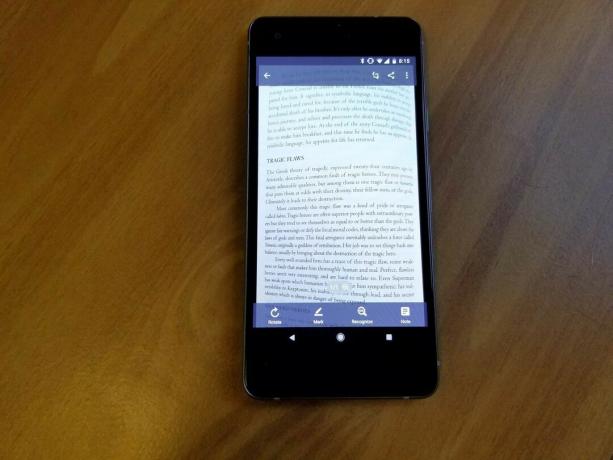
CamScanner ponuja čudovit in intuitiven uporabniški vmesnik ter nekaj resnih funkcij za natančno nastavitev vsakega optično prebranega dokumenta, ki ga shranite. Če želite dobiti dostop do vsega, kar ponuja, boste morali pogledati naročnino, vendar bo večina uporabnikov zlahka prešla z brezplačno različico.
Ko optično preberete dokument, lahko sliko preusmerite in obrežete, kot bi pričakovali, vendar so funkcije urejanja tiste, zaradi katerih CamScanner zasije. Na izbiro imate pet ali šest različic optično prebranega dokumenta, vključno z načini, ki posvetlijo papir, ki je bil optično prebran, za lažje branje. Tudi ravnovesje lahko osebno prilagodite, če poskušate vse videti popolno. Ko shranite dokumente, jih lahko označite, shranite v mape in delite s prijatelji. Prav tako lahko označite optično prebrane dokumente in priložite opombe, zaradi česar je to odlična aplikacija za študente, ki se učijo na poti!
Prenos: CamScanner (brezplačno)
Ali uporabljate optični bralnik dokumentov ali radi hranite papirnate dokumente?
Sporočite nam v komentarjih spodaj!

To so najboljše brezžične slušalke, ki jih lahko kupite za vsako ceno!
Najboljše brezžične ušesne slušalke so udobne, odlično se slišijo, ne stanejo preveč in jih enostavno spravite v žep.

Vse, kar morate vedeti o PS5: datum izdaje, cena in še več.
Sony je uradno potrdil, da dela na PlayStation 5. Tukaj je vse, kar vemo o tem doslej.

Nokia je predstavila dva nova proračunska telefona Android One, mlajša od 200 USD.
Nokia 2.4 in Nokia 3.4 sta zadnji dodatek k proračunski liniji pametnih telefonov HMD Global. Ker sta obe napravi Android One, bosta zagotovo prejeli dve glavni posodobitvi OS in redne varnostne posodobitve do treh let.

Začinite svoj pametni telefon ali tablični računalnik z najboljšimi paketi ikon za Android.
Možnost prilagajanja naprave je fantastična, saj pomaga, da jo naredite še bolj »svojo«. Z močjo Androida lahko z uporabo zaganjalnikov drugih proizvajalcev dodate teme ikon po meri in to je le nekaj naših priljubljenih.
